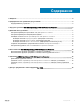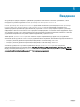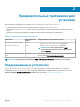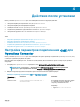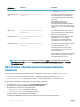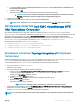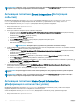Setup Guide
Parameters
(Параметры)
Синтаксис Описание
• Имя хоста — omeserver
Имя пользователя
OME
configureBsmconnectorForOME.bat -
setomeuser
Эта команда позволяет настроить имя
пользователя для связи с сервером
OME, указанным при настройке имени
хоста OME.
Пользователь должен быть
действительным локальным
пользователем или администратором
OME в Windows либо участником того же
домена Active Directory, в который входит
OME.
Пароль OME configureBsmconnectorForOME.bat -
setomepassword
Эта команда позволяет задать пароль
для пользователя OME с настроенным
именем пользователя OME.
Имя домена OME configureBsmconnectorForOME.bat -
setomedomain
Эта команда позволяет настроить имя
домена Active Directory, которое
используется с учетными данными
пользователя OME для связи с OME.
Номер порта OME configureBsmconnectorForOME.bat -
setomeport
Эта команда позволяет настроить номер
порта для соединения с OME.
Если номер порта не указан, будет
использоваться номер порта OME по
умолчанию (2607).
Если во время установки OME вы задали
другой номер порта, укажите его при
настройке номера порта OME.
ПРИМЕЧАНИЕ: Сведения, относящиеся к пользователю OME, см. в руководстве пользователя
OpenManage Essentials на странице Dell.com/omconnectionsEnterpriseSystemsManagement или Dell.com/
openmanagemanuals.
Настройка параметров планировщиков
заданий
Ниже перечислены планировщики заданий, которые необходимо настроить после установки Operations Connector.
• Dell EMC Event Scheduler (Планировщик событий) — собирает информацию о событиях из OME.
• Dell EMC Topology Scheduler (Планировщик топологии) — собирает информацию о топологии из OME.
Чтобы настроить параметры планировщика заданий, сделайте следующее.
1 На сервере HPE Operations Connector откройте Планировщик заданий.
2 В левой области выберите Библиотека планировщика заданий.
3 В правой области отобразятся следующие задачи:
• Dell EMC Event Scheduler (Планировщик событий)
• Dell EMC Topology Scheduler (Планировщик топологии)
4 Откройте каждую из задач двойным щелчком мыши.
Появится окно Свойства для каждой задачи. Настройте в этом окне следующие параметры.
8 Действия после установки